И иПхоне и иПад нуде опцију аутоматског осветљења у иОС подешавањима, која користи сензор амбијенталног светла сваког уређаја да детектује нивое светлости у просторији и аутоматски прилагођава осветљеност екрана у складу са тим.
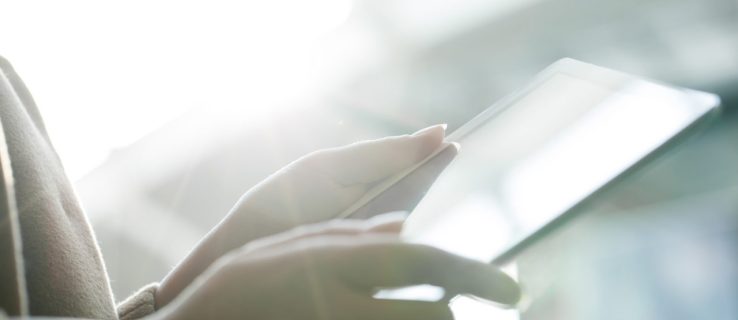
Неким корисницима ово смета, док други не цене да њихови уређаји прилагођавају осветљеност за њих. Ако се тако осећате, наставите да читате! У овом чланку ћемо вам показати како да искључите функцију аутоматског осветљења на иПхоне и иПад уређајима.
Шта је функција аутоматског осветљења?
У светлијим просторијама или на отвореном, иОС повећава осветљеност екрана. У тамнијим срединама или ноћу, смањиће осветљеност.
Ово је згодно јер генерално одржава осветљеност екрана вашег иПхоне-а или иПад-а одговарајућом за услове осветљења без потребе да улазите у Подешавања или посећујете Контролни центар.
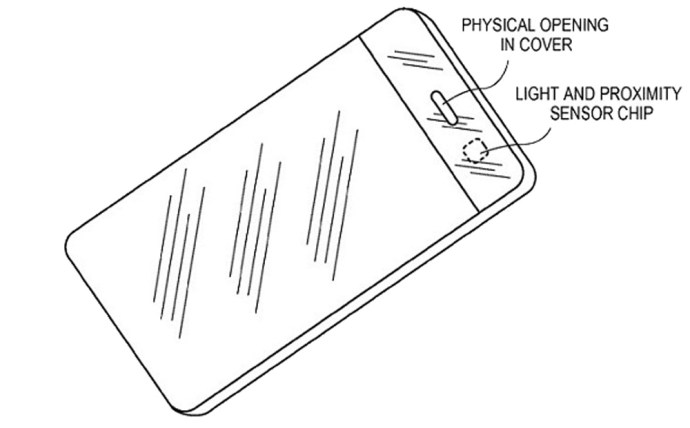
Такође помаже у уштеди трајања батерије, јер екран вашег уређаја често највише троши батерију, а аутоматско осветљење спречава да екран буде светлији него што би требало.
Али понекад иОС-ово „погађање“ о светлини иПхоне-а није оно што желите. На пример, може бити прилично мрачно у просторији, али желите да имате максималну осветљеност за одређену апликацију или филм. Или ћете можда желети да смањите осветљеност екрана да бисте уштедели на батерији у иначе светлој просторији.
Како искључити аутоматско осветљење
Увек можете заменити аутоматску осветљеност иОС-а ручним подешавањем осветљености преко Контролног центра или у Подешавања > Приказ и осветљеност.
Али ако више волите да ручно контролишете осветљеност екрана вашег иПхоне-а или иПад-а све време, можете једноставно да искључите функцију аутоматског осветљења иОС-а. Ево како.
Онемогућите аутоматску осветљеност
Да бисте онемогућили аутоматско осветљење, узмите свој иПхоне или иПад, урадите ово:
- Отворите подешавања на телефону или иПад-у и додирните „Приступачност“.

- Затим додирните „Величина екрана и текста“.

- Искључите прекидач поред „Ауто-Бригхтнесс“.

За старије верзије иОС-а, следите ове кораке: Подешавања > Опште > Приступачност > Дисплаи Аццоммодатионс.
Међутим, само напомена ако кренете овим путем. Онемогућавање аутоматског осветљења, наравно, значи да екран вашег уређаја може бити превише затамњен да бисте видели када први пут почнете да га користите напољу. То такође значи да ћете можда бити заслепљени екраном при пуној осветљености ако укључите уређај у мрачној просторији.
Обе ситуације се лако поправљају отварањем Контролног центра и ручним подешавањем прикладније осветљености. Међутим, ако сте у реду са овим ограничењима, никада више нећете морати да иОС промени ниво осветљености који сте ручно подесили.
Остале карактеристике
Аппле-ов иОС нам омогућава да прилагодимо доста функција осветљености екрана ван аутоматског осветљења. У овом одељку ћемо вам показати неке од других згодних функција које можете да промените на свом иОС уређају.
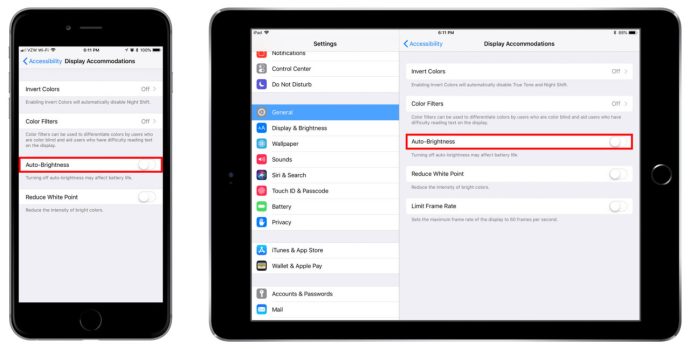
На горњој слици екрана видећете бројне опције приступачности у вези са екраном, укључујући опцију за инвертовање боја или, на 10,5-инчном иПад Про-у, ограничавање брзине кадрова екрана.
Инверт Цолорс
Инвертовање боја је често корисно за људе који имају оштећење вида или једноставно желе да смање напрезање очију. Иако већини корисника екран може изгледати превише чудно за свакодневну употребу, другима ће ова функција свакако бити веома корисна.
Све што треба да урадите да бисте инвертовали боје на иОС уређају је да следите исте кораке као што су горе наведени и да укључите прекидач да бисте инвертовали боје. Ово ће одмах променити изглед екрана.

Ако екран изгледа превише чудно, можете омогућити функцију „Смарт Инверт“. За разлику од „Цлассиц Инверт“, ово ће задржати важне ствари попут слика у њиховом оригиналном формату.
Филтери у боји
Филтери у боји су још једна корисна функција коју многи који имају потешкоћа да виде боју могу да користе да би интеракцију са својим телефоном учинили пријатнијом.
Као што је горе наведено, идите на Подешавања приступачности на свом иОС уређају и додирните „Приказ и текст.“ Одавде можете да додирнете „Филтери боја.“ Једна од сјајних ствари у вези са овом функцијом је да је потпуно прилагодљива задовољавају потребе већине корисника. Прођите кроз подешавања и пронађите ону која вам одговара!

Често постављана питања
Можете ли да искључите аутоматско осветљење на Мац-у?
Ако користите Мац или МацБоок, функција аутоматског осветљења може постати невероватно досадна (нарочито ако сте у авиону или возилу где се светло мења).
Да бисте искључили ову функцију на Мац-у или МацБоок-у, следите Аппле мени > Системске поставке > Екран путању и опозовите избор „Аутоматско подешавање осветљености‘кутија.

Ако не видите ову опцију, то је вероватно због чињенице да сви Мац и МацБоок производи немају сензор амбијенталног светла.


